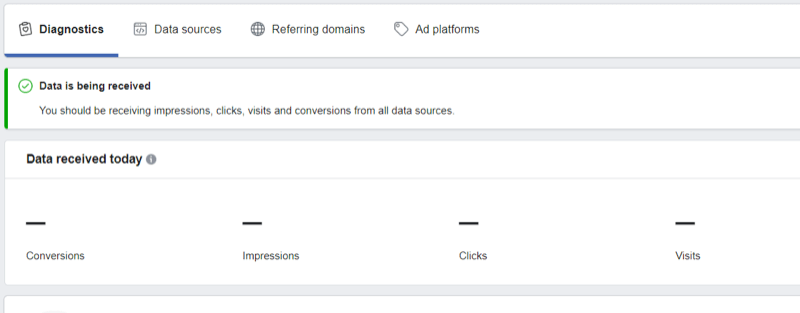Sådan bruger du Google Docs prædiktiv tekst
Google Google Docs Helt / / October 06, 2023

Udgivet
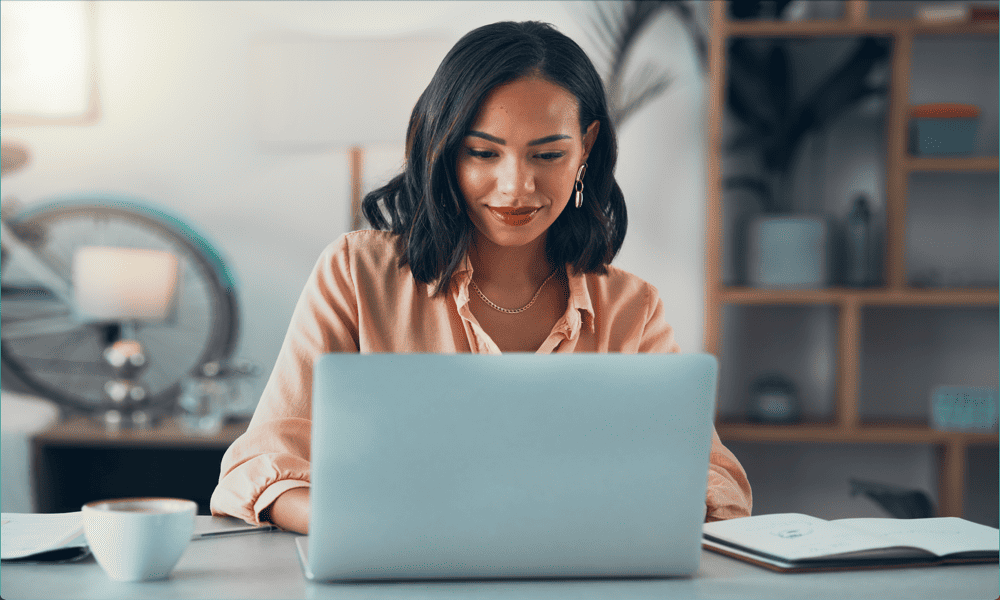
Google Docs kan hjælpe dig med at skrive dine dokumenter hurtigere ved at tilbyde forudsigelige forslag. Sådan bruger du forudsigelig tekst i Google Docs.
Maskinlæring kan give nogle imponerende resultater. Ved at analysere enorme mængder data kan maskinlæringsalgoritmer lave imponerende nøjagtige forudsigelser. Du bruger sikkert et eksempel på dette hver dag, uden selv at tænke over det. Det er fordi det er sådan prædiktiv tekst af din telefon fungerer, og laver forudsigelser om det mest sandsynlige ord eller den sætning, du vil skrive.
Du kan også bruge en lignende funktion i Google Docs, hvis du har en G Suite-abonnement. Smart Compose-funktionen laver forudsigelser, mens du skriver, så du kan autofuldføre sætninger eller sætninger uden at skulle skrive det hele.
Med øvelse kan det hjælpe dig med at oprette dokumenter endnu hurtigere. Sådan bruger du forudsigelig tekst i Google Docs.
Hvad er Google Docs prædiktiv tekst?
Hvis du er ved hjælp af Google Docs
Ved at bruge Smart Compose behøver du kun at begynde at skrive en sætning, og hvis forslaget er korrekt, kan Google Docs udfylde resten af sætningen for dig. Det giver dig mulighed for at færdiggøre dine dokumenter meget hurtigere og uden så meget at skrive. Hvis forslaget ikke er det, du ville sige, kan du bare fortsætte med at skrive som normalt, og forslaget forsvinder.
Hvis du bruger Gmail, har du måske allerede prøvet Smart Compose, da det er inkluderet gratis på alle Gmail-konti. Smart Compose er dog ikke tilgængelig med de gratis versioner af Google Docs. Det er kun inkluderet i et G Suite-abonnement.
Sådan bruger du Google Docs prædiktiv tekst
Smart Compose er aktiveret som standard, så alt du skal gøre for at bruge det er at begynde at skrive dit dokument. Forslag vises ikke for alt, hvad du skriver; Smart Compose giver kun et forslag, når den er ret sikker på, hvad du har til hensigt at skrive.
Sådan bruger du Smart Compose på Google Docs:
- Åbn a Google-dokument og begynd at skrive indholdet af dit dokument.
- Mens du skriver, bør du se et Smart Compose-forslag vises efter din markør i gråt.
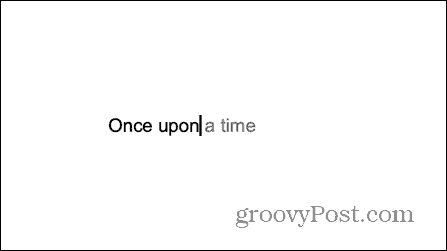
- Tryk på for at acceptere forslaget Tab nøgle eller Højre pil nøgle.
- Hvis du bruger Google Docs på mobilen, skal du stryge til højre over teksten for at acceptere forslaget.
- Den grå tekst ændres til sort, og markøren flyttes til slutningen af Smart Compose-forslaget, så du kan fortsætte med at skrive.
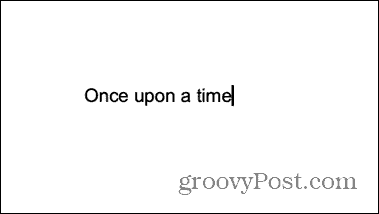
- Hvis du ikke vil bruge forslaget, skal du fortsætte med at skrive som normalt. Forslaget forsvinder eller ændres til et alternativt forslag.
- Hvis du ved en fejl accepterer et Smart Compose-forslag, skal du trykke på Ctrl+Z på Windows eller Cmd+Z på Mac for at fortryde forslaget.
- Forslaget vil blive fjernet, og din markør vender tilbage til det punkt, hvor du først accepterede forslaget.
Sådan deaktiverer du Google Docs forudsigende tekst
Hvis du synes, at Smart Compose-forslag er distraherende og helst ikke skal se dem, når du arbejder, kan du slå Smart Compose-funktionen fra. Dette vil stoppe eventuelle forslag i at blive vist. Du kan derefter fortsætte med at arbejde på dit dokument uden distraktion.
Deaktivering af Smart Compose på din pc eller Mac vil også deaktivere funktionen for det samme dokument, når du redigerer på mobilen. Hvis du ikke kan se Smart Compose afkrydsningsfeltet i dine præferencer, betyder det, at du ikke bruger et betalt G Suite-abonnement, så du har heller ikke adgang til Smart Compose-forudsigelsesteksten.
Sådan deaktiverer du forudsigelig tekst i Google Docs:
- Åben din Google Docs-dokument.
- Klik på Værktøjer menu.
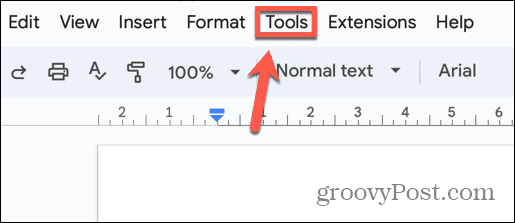
- Vælg Præferencer.
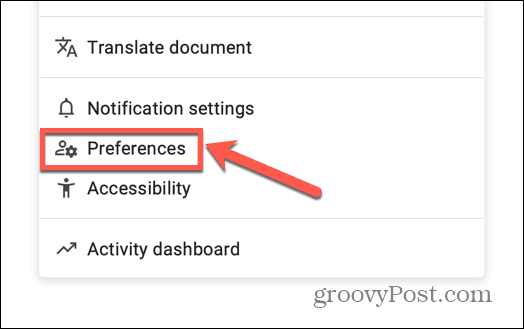
- Fjern markeringen Vis Smart Compose-forslag.
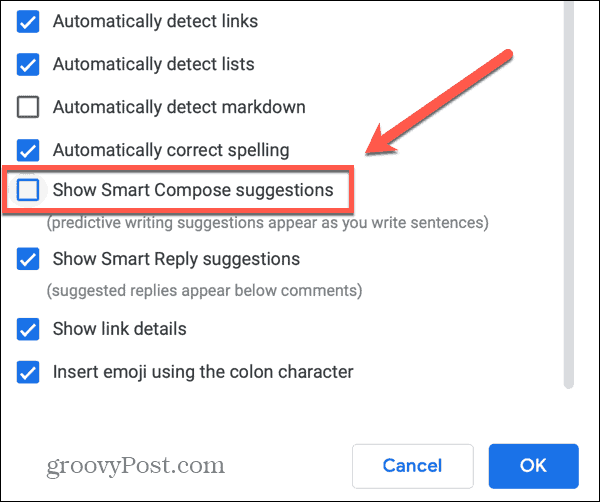
- Smart Compose-forslagene vises ikke længere, når du skriver.
- For at slå Smart Compose til igen, skal du åbne Præferencer igen og tjek Vis Smart Compose-forslag.
Brug Google Docs effektivt
At lære at bruge Google Docs forudsigelig tekst kan spare dig for en masse tid, når du først er fortrolig med, hvordan det fungerer. Forudsigelserne er normalt ret nøjagtige og kan hjælpe dig med at færdiggøre dit dokument meget hurtigere. Og hvis du ikke kan lide forslagene, kan du bare overskrive dem eller slå dem helt fra. Hvis du ikke kan se funktionen i Google Docs, er det fordi du bruger den gratis version – Smart Compose fungerer kun med et G Suite-abonnement.
Google Docs har også masser af andre nyttige funktioner under motorhjelmen, så du kan udføre en lang række opgaver, fra lave etiketter til oprette dine egne QR-koder.